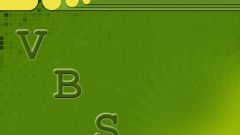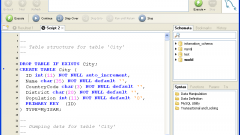Инструкция
1
Используйте редактор сценариев, или скриптов, для осуществления процедур отладки созданных сценариев. Под отладкой принято понимать исправление обнаруженных ошибок и добавление точек прерывания, позволяющих выполняющему отладку приложению определить необходимый момент остановки сценария.
2
Вызовите главное системное меню, нажав кнопку «Пуск» для инициации процедуры открытия и использования редактора скриптов. Раскройте ссылку «Все программы» и разверните узел Microsoft Office. Запустите необходимое приложение и найдите шаблон формы с нужным сценарием в Office InfoPath.
3
Раскройте меню «Сервис» верхней сервисной панели окна приложения и укажите пункт «Программирование». Воспользуйтесь командой Microsoft Script Editor или нажмите функциональную клавишу Alt, одновременно удерживая клавиши Shift и F11, для альтернативного метода открытия нужного инструмента редактора скриптов.
4
Наведите указатель мыши на место, подлежащее добавлению выражения отладки, и введите значение:- debugger (для языка MS JScript);- Stop (для языка MS VBScipt).После этого используйте выбранное выражение отладки.
5
Воспользуйтесь кнопкой «Сохранить» верхней сервисной панели редактора скриптов или нажмите функциональную клавишу Ctrl одновременно с клавишей S для применения сделанных изменений. Вернитесь в InfoPath и раскройте меню «Стандартная» верхней панели окна приложения.
6
Укажите команду «Просмотр» или воспользуйтесь сочетанием функциональных клавиш Ctrl, Shift и B для отображения документа. Выберите опцию New Instance of Microsoft Script Editor в открывшемся диалоговом окне и подтвердите выполнение выбранного действия, нажав кнопку «Да».
7
Укажите пункт Script в следующем диалоговом окне и авторизуйте применение сделанных изменений, нажав кнопку OK, для использования редактора скриптов в режиме отладки или выберите опцию Stop Debugging в меню Debug для остановки отладки.
Источники:
- Отладка сценариев